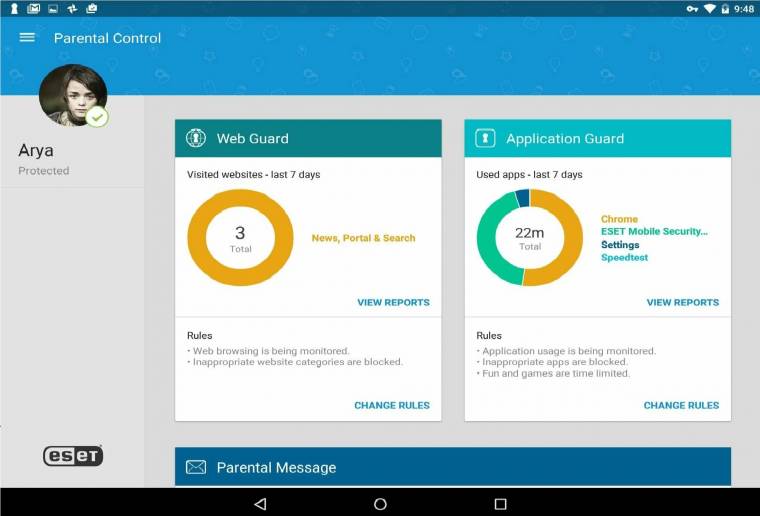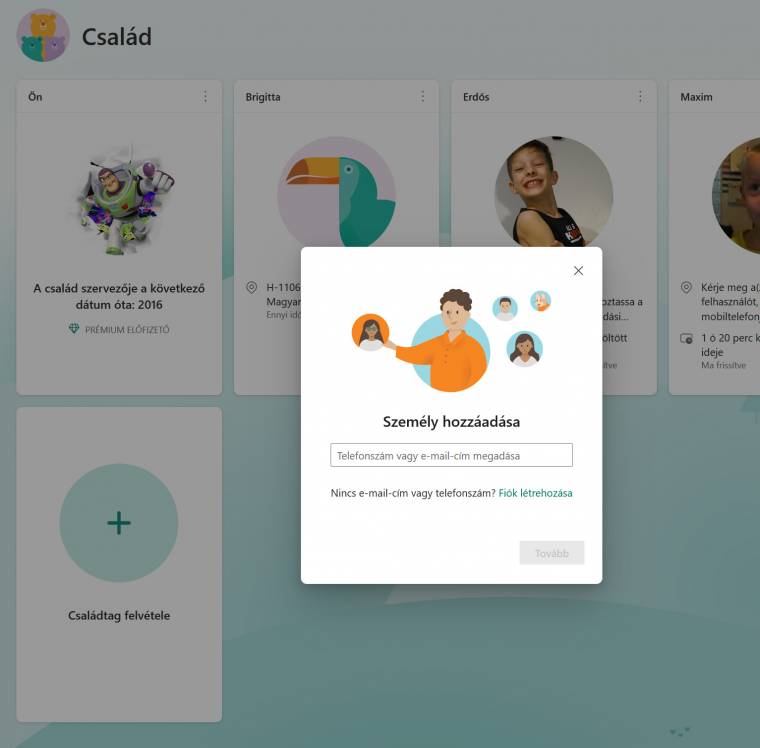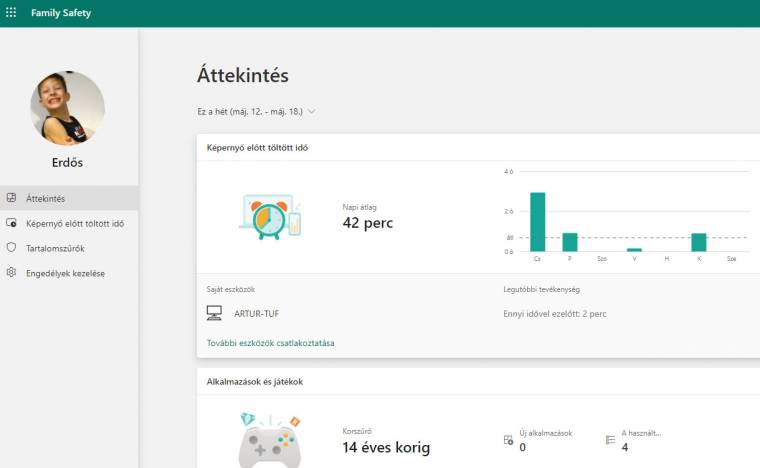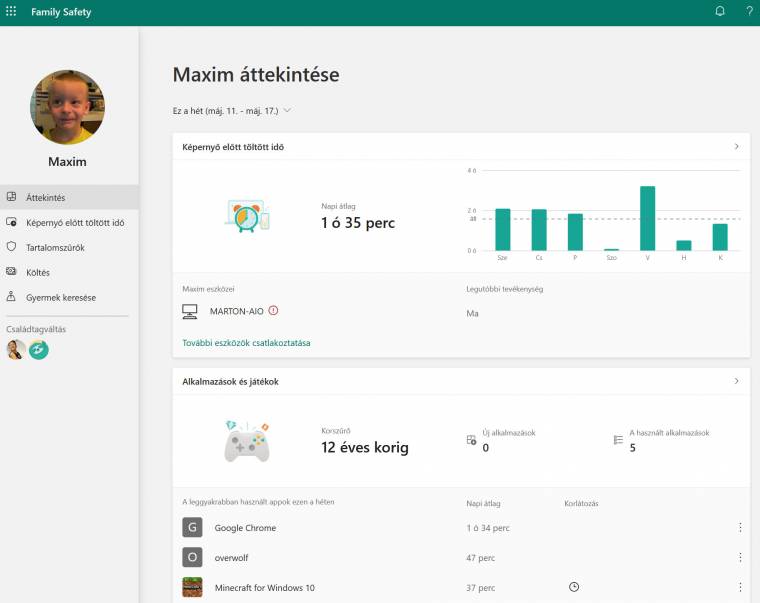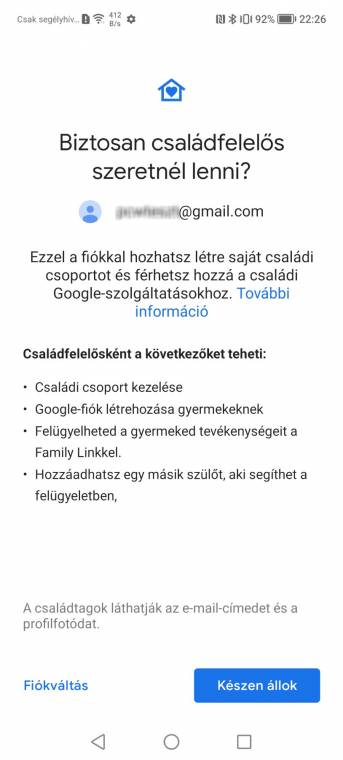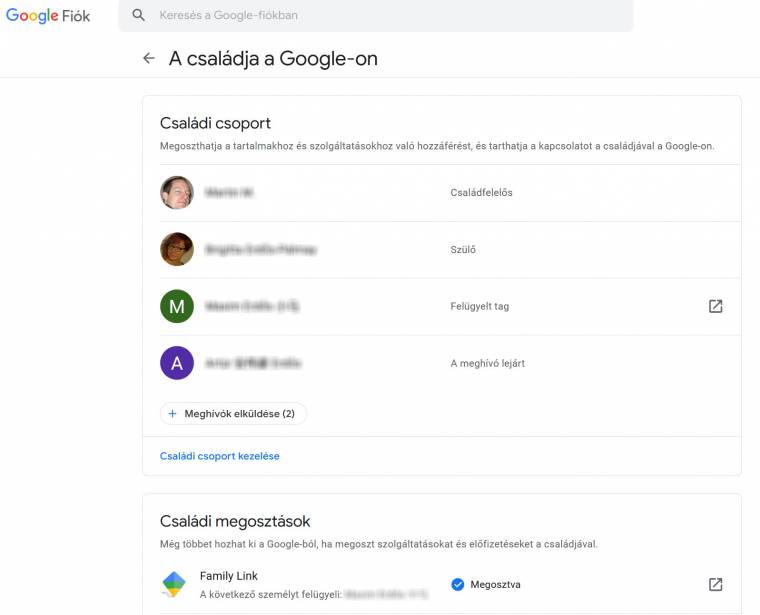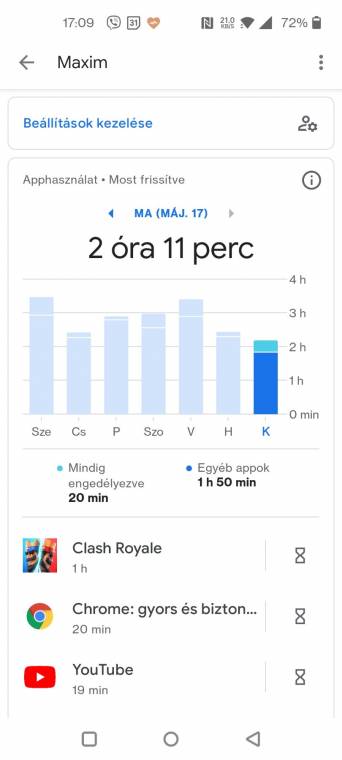Számtalan kutatás és kísérlet bizonyította már, hogy sok szempontból káros a fiatalkorúak korlátlan mobil- és képernyőideje. A testi hátrányok (elhízás, ellustulás stb.) mellett a szemet sem kíméli, a szem-kéz koordináció nem fejlődik megfelelő ütemben és mértékben, és az agy túlterhelésével a figyelemhiány is felütheti a fejét. Ha nem megfelelő tartalomhoz jut a gyerek, akkor ennél is súlyosabb következményei lehetnek a túlzásba vitt, kontrollálatlan mobilozásnak, netezésnek, videójátékozásnak - egyszóval képernyőidőnek.
A másik véglet persze a tiltás - ennek akár még rosszabb kimenetele is lehet, érdemes hát megtalálni a megfelelő egyensúlyt, amiben számtalan alkalmazást és netes szolgáltatást hívhatnak segítségül a szülők. A két legnépszerűbb platformon, Androidon és Windowson mutatjuk meg, miként lehet barátságos szülői felügyeletet aktiválni.
A megbeszéltek szerint
Az első és legfontosabb, hogy gyermekeddel meg kell beszélned, miért van szükség némi korlátozásra, miként kell ezt neki látnia, és mitől is próbálod őt valójában megóvni. Ez a legnehezebb feladat, ezt követően már csak a technológiát kell segítségül hívnod, és együtt, a megbeszéltek szerint beállítanod a korlátozásokat, megfigyeléseket.
Elsődlegesen a napi képernyőidőt érdemes meghatározni.
Ez hétvégén lehet több is, illetve a fejlett szolgáltatások - amelyeket amúgy távolról, felhőn keresztül is elérhetsz - ezt az időszakot egyrészt pontosan mérik, másrészt lehetőséget adnak arra, hogy a gyerek kérésére alkalmanként kibővítsd.
A használati időablakokat is érdemes megadnod: például reggel 7 előtt nem férhet hozzá a játékokhoz, weboldalakhoz, csak telefonálni tud, és mondjuk este 9-10 után is lezárja a készülék ezeket az alkalmazásokat. Ebből következik, hogy szofisztikált appkezelésre is szükség lesz: vannak tiltott, időkorlátos és korlátlanul használható programok. Például egy telefonon a chat- és a tárcsázóapp, a számológép és a tanuláshoz szükséges eszközök ne fogyasszák le a napi időkeretet, és amikor a webes szűrést beállítod, a tanuláshoz szükséges weboldalak címeit is fehér listára teheted. Védelemtől függően a böngészőből indított keresések szűrésére is van lehetőség (illetve letiltható a több böngésző telepítése, meggátolandó a kiskaput), sőt a nemkívánatos weboldalakat tartalmi besorolásuk alapján is korlátozhatod (például felnőtt tartalom, szerencsejáték stb.).
Védelem a távolból
A jól működő szülői felügyeletet nem lehet megkerülni, kiiktatni, viszont a távolból bármikor módosíthatod, ha éppen úgy hozza a sors, hogy egy-egy appot engedélyezni kell, esetleg késő estébe nyúlik a tanulás (esetleg játék), vagy a webes szűrés szorul finomhangolásra. Éppen ezért elengedhetetlen, hogy a családba szervezve megfelelő felhőszolgáltatás is működjön a háttérben, ahová a te eszközeid szülői jogosultságokkal, a gyerek, gyerekek eszközei pedig felügyelt készülékekként jelentkezzenek be. Az Androidon a Family Link, a Windowson (és az Androidon is) a Microsoft Family, illetve a harmadik féltől származó megoldások, mint például az ESET Parental Control vagy a Bitdefender Parental Control kivétel nélkül ilyen rendszerben működnek.
Ez teljes kontrollt jelent távoli eléréssel is, ami nagyon fontos szolgáltatásoknak is az alapja. Ilyen a távoli nyomkövetés, vagyis ellenőrizheted, hogy éppen merre jár gyereked, sőt geokerítések megadásával beállíthatsz biztonságos zónákat (otthon, iskola, edzés), amelyek elhagyásakor automatikusan értesít a mobilapplikáció. A távoli elérés további előnye, hogy a mobilkészülék, laptop esetleges elvesztése, ellopása esetén távolról megkeresheted azt; üzenetet küldhetsz rá, ha pedig nem sikerül visszaszerezni, letilthatod, és törölhetsz róla minden adatot.
A modern szülői felügyelet akkor hatékony igazán, ha a gyerekeddel, gyerekeiddel megbeszélt, személyre szabott házirendet állítasz be, amit nem próbálnak tűzzel-vassal leradírozni készülékeikről.
A teljes körű védelemhez szükséges a folyamatos online adatkapcsolat is, ami azonban kevés adatforgalommal jár, illetve a szülői felügyelet nem egyenlő a készülék védelmével: egy átfogó vírusvédelmi csomag is szükséges ehhez, hogy a kártevőktől is védve legyen gyereked. Ma már ennek karbantartását, monitorozását is egyszerűen csoportba szervezheted, így kényelmesen és egyszerűen gondoskodhatsz a mindig naprakész védelemről a család minden eszközén.
Szülői felügyelet aktiválása Windows alatt
1. Microsoft Család létrehozása
Minden családtagnak szükséges egy ingyenes Microsoft-fiók, és a Windows 10/11-be ezzel a fiókkal kell belépnie. Ezután a hopp.pcworld.hu/16918 oldalon hozz létre egy új családot, ebbe vedd fel a fiókokat.
2. Beléptetés
A Windowsba belépéskor a felhasználó értesítést kap, hogy fiókját családba szervezték, ahol gyerekbesorolást kapott. Alapjogosultságokkal egészen szigorú a rendszer, de a védelem rendszergazdai fiókkal is jól működik.
3. Beállítások
Mobilon a Family Safety appot kell beszerezni, vagy böngészőben a Microsoft Család weboldalát felkeresni, ahol a gyerek fiókját kiválasztva pontosan beállítható a képernyőidő, az appkorlátozás és akár a nyomonkövetés is.
Szülői felügyelet aktiválása Android alatt
1. Google Family Link telepítése
Telepítsd szülőknek a Family Linket, gyerekeknek a Family Link child and teen appot Android-eszközeikre. A családot később saját Google-fiókodban is kezelheted a weben, vagy iPhone-on a szülői alkalmazást telepítve.
2. Család létrehozása
A szülői appban vagy weben a saját Google-fiókod\Személyek és megosztás pontban szervezd egy csoportba családtagjaid Google-fiókjait. A Google rendszerében számtalan előfizetést megoszthatsz a tagokkal.
3. Beállítások
A szülői applikációban kényelmesen beállíthatod az időkorlátokat, az appok besorolását, a tartózkodási hely követését, és ha szükséges, akár távolról is adhatsz extra időt vagy egyéb engedélyeket gyerekednek.